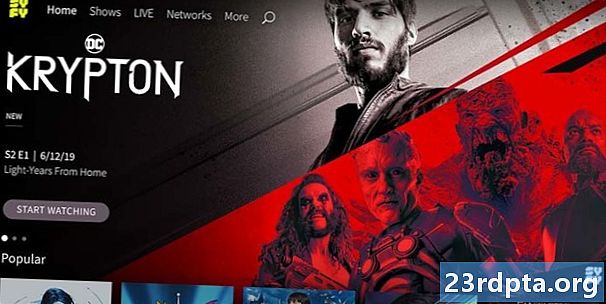কন্টেন্ট
- উইন্ডোজ 10 সার্চ কাজ করছে না? আপনার কম্পিউটারটি পুনরায় চালু করার চেষ্টা করুন।
- উইন্ডোজ ট্রাবলশুটার ব্যবহার করুন
- সিস্টেম ফাইল পরীক্ষক ব্যবহার করুন
- কর্টানা এবং অনুসন্ধান বন্ধ করতে টাস্ক ম্যানেজারটি ব্যবহার করুন
- উইন্ডোজ এক্সপ্লোরার পুনরায় চালু করুন
- আপনার অ্যান্টিভাইরাস অপরাধী হতে পারে
- উইন্ডোজ অনুসন্ধান শুরু করুন
- সূচী পুনর্নির্মাণ
- কারখানার ডাটা রিসেট?

আপনার উইন্ডোজ 10 অনুসন্ধান সঠিকভাবে কাজ করছে না? মাইক্রোসফ্টের ডেস্কটপ অপারেটিং সিস্টেমগুলি সমস্ত কম্পিউটারের Stat৫% এর বেশি (স্ট্যাটিস্টা অনুসারে) এবং Windows৫% এর অধিক উইন্ডোজ ১০ চালিত You এই নিবন্ধে আমরা আপনাকে কয়েকটি পদ্ধতি শিখাব যা আপনাকে নিশ্চিত করে তুলবে যে কোনও সময়ই আপনাকে সন্ধান করতে হবে।
উইন্ডোজ 10 সার্চ কাজ করছে না? আপনার কম্পিউটারটি পুনরায় চালু করার চেষ্টা করুন।

এটি যতটা নির্বোধ শুনতে পাবে, একটি সাধারণ পুনঃসূচনা আপনার মুখোমুখি হতে পারে এমন বেশিরভাগ সফ্টওয়্যার সমস্যার সমাধান হতে পারে। উইন্ডোজ বোতামে ক্লিক করুন, পাওয়ার বিকল্পটি নির্বাচন করুন এবং হিট করুন আবার শুরু.
উইন্ডোজ ট্রাবলশুটার ব্যবহার করুন
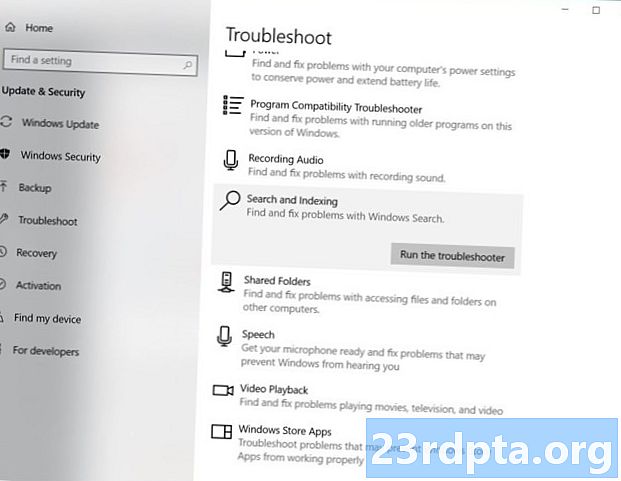
উইন্ডোজ 10 এর স্টক সমস্যা সমাধানকারীটি সর্বদা কোনও সমাধান সরবরাহ করে না, তবে সমস্যাটি কী তা খুঁজে পেতে এটি কমপক্ষে আপনাকে সঠিক দিকে নিয়ে যেতে পারে, সুতরাং এটি চেষ্টা করার মতো।
- ওপেন সেটিংস.
- নির্বাচন করা আপডেট এবং সুরক্ষা.
- নির্বাচন করা ট্রাবলশুট.
- নির্বাচন করা অনুসন্ধান এবং সূচীকরণ.
- নির্বাচন করা ট্রাবলশুটার চালান.
- প্রশ্নের উত্তর দিন এবং নির্দেশাবলী অনুসরণ করুন।
সিস্টেম ফাইল পরীক্ষক ব্যবহার করুন
এই সরঞ্জামটি আপনার সমস্ত সিস্টেম ফাইল পরীক্ষা করে এবং নিশ্চিত করে যে সমস্ত সঠিকভাবে কাজ করছে। এটি একবার দেখুন এবং দেখুন যে এটি সমস্যার সমাধান করে।
- কমান্ড প্রম্পট অ্যাপটি সন্ধান করুন। এটি সাধারণত স্টার্ট মেনুতে উইন্ডোজ সিস্টেমের অধীনে থাকে।
- কমান্ড প্রম্পটে ডান ক্লিক করুন এবং নির্বাচন করুন প্রশাসক হিসাবে চালান.
- টাইপ করুন এসএফসি / স্ক্যানউ.
- এটি তার জিনিস করতে দিন।
কর্টানা এবং অনুসন্ধান বন্ধ করতে টাস্ক ম্যানেজারটি ব্যবহার করুন

সফ্টওয়্যারটি বন্ধ এবং পুনরায় চালু করা চেষ্টা করার মতো একটি সমাধান। এটি করতে নীচের পদক্ষেপগুলি অনুসরণ করুন।
- টাস্কবারে রাইট ক্লিক করুন।
- নির্বাচন করা কাজ ব্যবস্থাপক.
- খোঁজা Cortana। প্রক্রিয়া তালিকাটি দীর্ঘ, তবে আপনি বর্ণানুক্রমিকভাবে সংগঠিত করতে পারেন এবং এতে টাইপ করতে পারেন Cortana আরও সহজে এটি খুঁজে পেতে।
- এটি হাইলাইট করুন এবং ক্লিক করুন শেষ কাজ.
- জন্য একই পদক্ষেপ অনুসরণ করুন অনুসন্ধান করুন প্রক্রিয়া।
- আবার অনুসন্ধানের ফাংশনটি ব্যবহার করার চেষ্টা করুন।
উইন্ডোজ এক্সপ্লোরার পুনরায় চালু করুন
উইন্ডোজ এক্সপ্লোরার পুনরায় চালু করা কখনও কখনও আপনার অনুসন্ধান ফাংশনটিকে আবার প্রাণবন্ত করতে পারে।
- টাস্কবারে রাইট ক্লিক করুন।
- নির্বাচন করা কাজ ব্যবস্থাপক.
- খোঁজা উইন্ডোজ এক্সপ্লোরার। প্রক্রিয়া তালিকাটি দীর্ঘ, তবে আপনি বর্ণানুক্রমিকভাবে সংগঠিত করতে পারেন এবং এতে টাইপ করতে পারেন উইন্ডোজ এক্সপ্লোরার আরও সহজে এটি খুঁজে পেতে।
- এটি হাইলাইট করুন এবং ক্লিক করুন আবার শুরু.
আপনার অ্যান্টিভাইরাস অপরাধী হতে পারে
অ্যান্টিভাইরাস সফ্টওয়্যার আপনার কম্পিউটারকে সুরক্ষিত রাখে, তবে এতে অপ্রত্যাশিত সমস্যা আনার একটি উপায়ও রয়েছে। স্পষ্টতই কিছু প্রোগ্রাম অনুসন্ধান ফাংশনটিকে ব্যবহারযোগ্য না বলে মনে করে, তাই আপনার অ্যান্টিভাইরাসকে অক্ষম বা আনইনস্টল করার চেষ্টা করুন এবং দেখুন যে এটি সমস্যার সমাধান করে। যদি এটি হয় তবে আপনার কম্পিউটারকে সুরক্ষিত রাখার জন্য আরও একটি সমাধান সন্ধানের সময় হতে পারে।
অ্যান্টিভাইরাস সফ্টওয়্যার আপনার কম্পিউটারকে সুরক্ষিত রাখে, তবে এতে অপ্রত্যাশিত সমস্যা আনার একটি উপায়ও রয়েছে।
এডগার সার্ভেন্টেসউইন্ডোজ অনুসন্ধান শুরু করুন
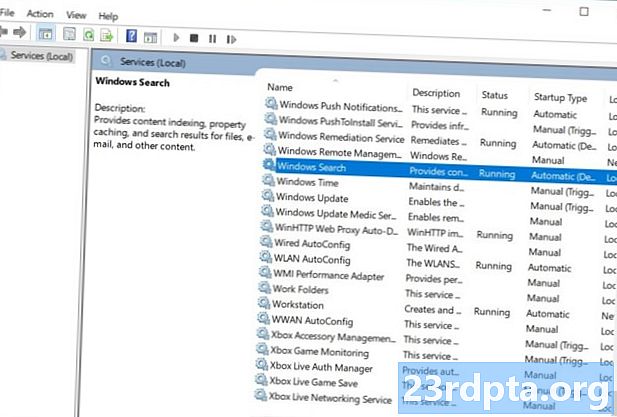
উইন্ডোজ অনুসন্ধান কোনও কারণে বন্ধ হতে পারে। আরও ভাল করে নিশ্চিত করুন যে এটি কেস নয়!
- উইন্ডোজ বোতাম এবং আর বোতাম একসাথে টিপুন।
- রান উইন্ডোতে টাইপ করুন services.msc.
- আবিষ্কার উইন্ডোজ অনুসন্ধান.
- যদি এটি না চলছে, এটিতে ডান-ক্লিক করুন এবং নির্বাচন করুন শুরু.
- এছাড়াও এটির বৈশিষ্ট্যগুলিতে যেতে এবং স্টার্টআপ প্রকারটিতে স্যুইচ করার বিষয়টি নিশ্চিত করুন sure স্বয়ংক্রিয়.
সূচী পুনর্নির্মাণ
- স্টার্ট মেনু বোতামে ক্লিক করুন।
- কন্ট্রোল প্যানেলটি সন্ধান করুন এবং এটি খুলুন। এটি সাধারণত উইন্ডোজ সিস্টেমের অধীনে থাকে।
- অধীনে দ্বারা দেখুন, নির্বাচন করুন ছোট আইকন.
- নির্বাচন করা সূচীকরণ বিকল্পসমূহ.
- নির্বাচন করা অগ্রসর.
- আপনাকে আপনার পাসওয়ার্ডের জন্য জিজ্ঞাসা করা যেতে পারে। এটি ইনপুট।
- সমস্যা সমাধানের অধীনে, নির্বাচন করুন পুনর্নির্মাণ করা.
কারখানার ডাটা রিসেট?

আপনার কম্পিউটারের যা প্রয়োজন তা হতে পারে একটি নতুন শুরু। কারখানার ডেটা রিসেট করা তার সফ্টওয়্যারটিকে তার কারখানার সেটিংসে ফিরিয়ে আনবে। কেবল মনে রাখবেন এটি আপনার সমস্ত ফাইল মুছে ফেলবে, সুতরাং এটি করার আগে কোনও গুরুত্বপূর্ণ ডকুমেন্টের ব্যাকআপ নিন।
আপনি কি এই সমস্যার মুখোমুখি হয়েছেন? আপনি এটা কিভাবে ঠিক করলেন?
আরও পড়ুন:
- উইন্ডোজ 10-এ কীভাবে ডিফল্ট ব্রাউজার পরিবর্তন করতে হয়
- উইন্ডোজ 10 এ কীভাবে অ্যাপস এবং প্রোগ্রামগুলি আনইনস্টল করবেন
- উইন্ডোজ 10 এ কীভাবে ভিপিএন সেট আপ করতে হবে এবং বেনামে ব্রাউজ করা শুরু করবেন